Tạo bộ đếm thời gian tắt máy cho Windows
Để tạo ra một bộ đếm thời gian tắt máy bằng tay, bạn hãy mở hộp thoại Run và gõ dòng lệnh shutdown -s -t XXXX. Trong đó, XXXX là khoảng thời gian tính theo giây mà bạn muốn trôi qua trước khi máy tính được tắt. Ví dụ, nếu muốn máy tính phải tắt đi trong 2 giờ, lệnh này sẽ là shutdown -s -t 7200.
Nếu muốn máy tính tự khởi động lại sau một khoảng thời gian nào đó, bạn hãy sử dụng dòng lệnh shutdown -r -t XXXX thay thế.
Trong trường hợp bạn muốn hủy lệnh hẹn giờ thì có thể mở hộp thoại Run trở lại và nhập vào đó dòng lệnh shutdown -a.
Tạo một shortcut hẹn giờ tắt máy
Nếu phải sử dụng một bộ đếm thời gian tắt máy thường xuyên, bạn có thể đi một bước xa hơn bằng cách biến nó thành một shortcut trên desktop của mình.

Tạo shortcut sẽ tạo ra sự tiện lợi hơn nếu thường xuyên lên lịch tắt máy
|
Bây giờ, bất cứ lúc nào bạn kích đúp vào shortcut tắt máy, hẹn giờ tắt máy sẽ bắt đầu. Để hủy bộ đếm thời gian tắt máy, bạn có thể tạo shortcut thứ hai với dòng lệnh sử dụng là shutdown -a, hoặc nhập shutdown -a vào hộp thoại Run.
Để thay đổi thời gian tắt máy, bạn có thể bấm phải vào biểu tượng shortcut, chọn Properties và thay đổi giá trị giây trong trường Target. Từ bên trong cửa sổ Properties, bạn cũng có thể gán một hình ảnh làm icon cho shortcut này.



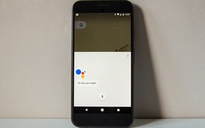


Bình luận (0)